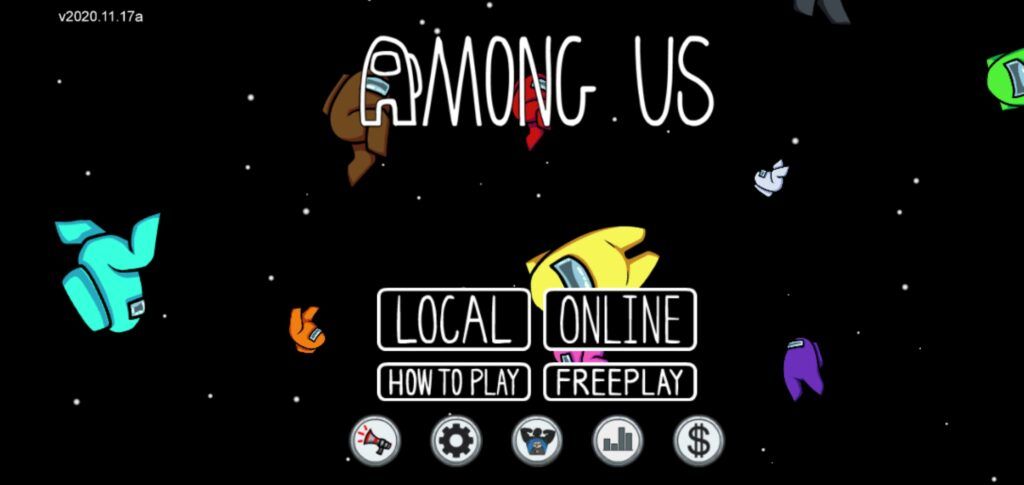Når du lager en presentasjon, er det viktig å ha en varig innvirkning på publikummet ditt. Ingen liker å sitte gjennom en uorganisert, kjedelig presentasjon under en klasse eller et møte.Det kan imidlertid være vanskelig å sette sammen en flott presentasjon hvis du ikke vet hvordan du kommer i gang.
I dag vil vi dele noen tips og triks om hvordan du lager flotte presentasjoner i PowerPoint. I mange år har vi brukt disse enkle, men kraftige triksene for å designe og gjøre presentasjonene våre fantastiske.Enten du er en nybegynner i PowerPoint-presentasjonen eller en Pro, er det et takeaway-tips for deg. Etter å ha lest denne artikkelen, vil du kunne levere profesjonelle og minneverdige presentasjoner til publikum.
Før vi dykker inn i PowerPoint Tips and Hacks, la oss lære noen hovedregler om PowerPoint-presentasjon.
Viktige PowerPoint-presentasjons- og designregler
- Hold hvert lysbilde til bare en TAKEAWAY. Unngå fristelsen til å kaste babyen med et basseng. Som et drypp, la publikum lengte etter å vite hva som kommer videre.
- Mindre er alltid MER. Så hold skrivebordet ditt så enkelt som mulig. Minimer prangende, komplekse og distraherende lysbilder. Unngå også rot.
- REN, men likevel enkel formatering vil gjøre arbeidet ditt kult. Bruk punkttegn og konsistente fargetemaer.
- Grafikk av høy kvalitet i stedet for ord. Bilder har betydning, de skaper langvarige inntrykk, hvis du kan holde deg til dette.
Nå som du forstår reglene, hvorfor ikke lære deg triks og tips?
dns adress ble ikke funnet
1. Planlegg innholdet ditt først

Husker du det gamle ordtaket av Franklin, jeg Hvis du ikke planlegger, planlegger du å mislykkes. Vi kan ikke understreke dette nok. PowerPoint er et visuelt medium, før du blir distrahert av det visuelle, penn ned hva du vil si og hvilken rekkefølge før du til og med åpner appen.
Som et tips, bruk idédugnad verktøy som storyboards, flytskjemaer og tankekart for å skissere innholdsflyten din. Med dette i bakhodet er du bestemt til å lage en tiltalende kopi.
2. Reduser teksten i presentasjonen

Husk den berømte setningen når du lager lysbildene. mindre er mer '. Enkelhet er overlegen når du lager en presentasjon. Du bør alltid prøve å markere bare viktige punkter med tekst. Fyll ut hullene muntlig mens du presenterer eller ved å legge ved bilder og grafer.
Rotete lysbilder gjør det vanskelig for publikum å fokusere på og absorbere informasjon. Det som gjør lysbildene dine fordøyelige, er måten du plasserer ut informasjon på. Ikke vær redd for å bruke hvite rom, du trenger ikke å fylle ut alle kroker og kroker på siden din.
3. Få bilder av høy kvalitet

Det er viktig at bildene du tar med i presentasjonen er av god kvalitet. Mesteparten av tiden vil lysbildene dine vises i stor grad mens du presenterer. Manglene i bilder av lav kvalitet blir umulige å gå glipp av i dette scenariet.
Det er noen få nettsteder jeg personlig bruker når jeg leter etter bilder i høy kvalitet. Hvis du trenger noe gratis uten kreditt kreves, anbefaler jeg Pexels . Du kan finne noen alvorlige perler i deres brukergenererte utvalg av bilder.
Adobe Stock er en betalt tjeneste, men den tilbyr det største utvalget av toppnivåbilder. Førstegangsbrukere kan også laste ned og bruke 10 bilder gratis. Hvis du velger smart, er dette mer enn nok til å dekke presentasjonen din i fantastiske bilder.
4. Arbeid med maler

Maler er tilgjengelig i PowerPoint gratis. De er i utgangspunktet presentasjoner som allerede er designet og fylt med elementer for deg. Alt du trenger å gjøre er å legge til din egen informasjon og bilder, og deretter trykke på lagringsknappen.
oppgavelinjen vil ikke forsvinne i fullskjerm
Disse malene kan spare deg for mye tid, men de trekker også poeng for kreativitet. Du kan finne flotte gratis maler på Slidesgo . Husk at maler er tilgjengelige for alle. Det er mulig at malen du har brukt blir gjenkjent av publikum.
Betalte maler reduserer risikoen for dette. Mitt favorittnettsted for å se etter rimelige maler er Envato Market . De fleste malene har over 100 lysbilder, noe som gjør dem gjenbrukbare i fremtiden.
5. Bruk verktøyet Designideer

(Kontorstøtte)
Hvis du helst ikke velger maler, men trenger en rask måte å designe lysbildene på, kan du prøve Design Ideas-verktøyet. Først må du sette noen elementer på lysbildene, for eksempel tekst og bilder. Etter å ha gjort det, kan du bruke verktøyet for å få unike design generert av PowerPoint.
Alle designforslag genereres tilfeldig. Muligheten for å komme over det samme forslaget er lav. Dette gjør lysbildene dine originale, noe som er spesielt bra hvis du presenterer et vanlig tema.
Windows 10 kan ikke logge inn etter oppdatering 2019
Er du interessert i å lære mer om PowerPoint Design Ideas-verktøyet? Sørg for å lese vår Hva er PowerPoint Design Ideas Tool og hvordan du bruker det (PowerPoint Designer) artikkel.
6. Bruk nett og guider

En enkel måte å gjøre lysbildene mer organiserte på er å bruke rutenettet og retningslinjene i PowerPoint. Når disse funksjonene er slått på, klikker elementene dine automatisk der du vil at de skal være.
Aktiver rutenett og retningslinjer ved å gå til Vis-fanen og merke av alternativene du vil ha synlig. Ikke bekymre deg, disse guidene vil ikke være synlige på den ferdige presentasjonen. De er bare til stede under redigering.
Elementene dine knipses til rutenett og retningslinjer, og gjør piksel-perfekte justeringer.
7. Last ned egendefinerte skrifttyper

Å bruke de riktige typene skrifttyper kan øke utseendet til presentasjonen. Visst, standardskrifter som allerede er installert på alle datamaskiner, fungerer. Egendefinerte skrifttyper tar ting et skritt videre designmessig.
En god skrift fanger oppmerksomheten til publikum på riktig måte. Fet, kraftig skrift fungerer bra for overskrifter og underoverskrifter. Lesbare skrifter fungerer best for hovedinnholdet på hvert lysbilde.
Du kan også leke med utseendet til hver skrift. Last ned håndskrevne skrifttyper for å gi presentasjonen en mer lekfull stemning. Arbeid med sans-serif-skrifter for å oppnå en ren, moderne følelse. Bruk serif-skrifttyper hvis du vil at lysbildene dine skal appellere mer profesjonelle og stilige.
Jeg anbefaler personlig å laste ned skrifter fra Google Fonts . Det er gratis og inneholder varianter av hver skrift som vises.
8. Bruk pipetteverktøyet

Et annet designtips involverer pipetteverktøyet. Du bør alltid holde deg til en liten fargepalett når du jobber med presentasjonen. Ved å bruke pipetteverktøyet kan du lage elementer i samme farge. Dette gjelder tekst og til og med figurer.
Bare velg elementet du vil fargelegge, og bruk pipetteverktøyet. Du kan klikke på hvilken som helst del av skjermen for å velge en farge. Dette er en rask måte å få ting til å matche på lysbildene dine.
hvordan du oppdaterer Bluetooth-drivere Windows 10
9. Animer diagrammene dine

Presentere dataene dine på en mer spennende måte ved å animere diagrammene dine. Å implementere denne enkle tingen i presentasjonene dine vil engasjere publikum mer. Mens du snakker, vil data animeres på lysbildet ditt i stedet for å vises på en gang.
Animer diagrammer ved å klikke på diagrammet du vil animere og bytte til Animasjon fanen. Velg her animasjonen du vil bruke, og utvid den Effektalternativer . Du kan velge mellom forskjellige alternativer. Animer hele diagrammet på en gang, eller bare animer deler av det om gangen.
hvordan du oppgraderer til Windows 10 med USB
10. Øv presentasjonen din

Tillit er alt når det gjelder å gjøre en presentasjon. TID er en VESENTLIG ressurs, ikke sant? Hvis presentasjonen din ikke kan passe innen den tildelte tiden, har du MISLYKKET. For å unngå dette, må du øve på presentasjonen og sjekke om den passer innenfor den tildelte tiden.
Relaterte artikler:
> PowerPoint Design Ideas Tool og hvordan du bruker det
> Hvordan redusere filstørrelsen til en PowerPoint-presentasjon